Möchte man die Arbeitstage in einem Monat herausfinden, kann man die komfortable Funktion „=NETTOARBEITSTAGE“ verwenden.
Die Funktion benötigt 2 Angaben: ein Start- und ein Enddatum.
=Nettoarbeitstage(A1:A2)
Die Angaben müssen im Datumsformat vorliegen. Möchte man die Angaben direkt eingeben, so müssen diese mit „=Datum“ ins richtige Format gebracht werden.
=Nettoarbeitstage(Datum(2016;1;1);Datum(2016;1;31))

Um die Nettoarbeitstage eines Monats zu berechnen, kann man immer davon ausgehen, dass die erste Angabe immer der erste Tag im Monat ist. Als zweite Angabe benötigt man dann den letzten Tag im Monat.
Um eine Falscheingabe abzufangen, nehme ich für die erste Angabe nur das Jahr und das Monat aus der Zelle A1, den Tag gebe ich mit „1“ selber vor.
Die zweite Angabe wird wie im Beitrag Excel Datum-Spielereien 2/8: Datum zerlegen und berechnen beschrieben berechnet.
=Nettoarbeitstage(Datum(Jahr(A1);Monat(A1);1);Datum(Jahr(A1);Monat(A1)+1;0))
Das Ergebnis ist das Gleiche, wie zuvor.
Als weitere Angaben, können noch freie Tage hinzugefügt werden.

Die Angabe kann auf eine Zelle, oder Zellen, verweisen (bei mehreren freien Tagen als Bereichsangabe)
=NETTOARBEITSTAGE(DATUM(JAHR(A1);MONAT(A1);1);DATUM(JAHR(A1);MONAT(A1)+1;0)A1)+1;0);A3:A4)
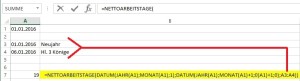
Alternativ kann das Datum auch direkt angegeben werden, dann aber in geschweiften Klammern und im Format JAHR/MONAT/TAG
=NETTOARBEITSTAGE(DATUM(JAHR(A1);MONAT(A1);1);DATUM(JAHR(A1);MONAT(A1)+1;0)A1)+1;0); {„2016/1/1“;“2016/1/6“})